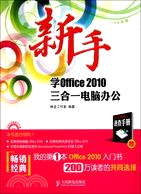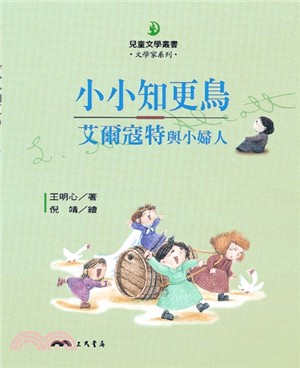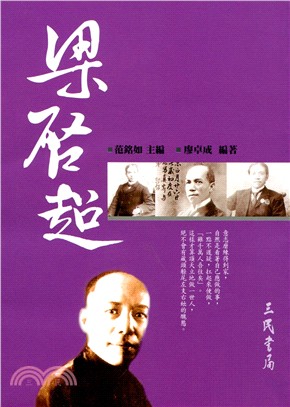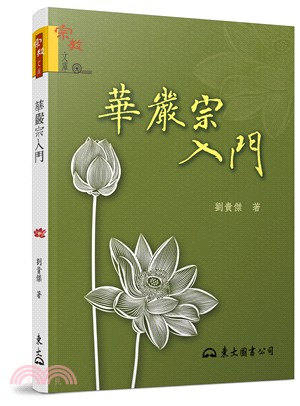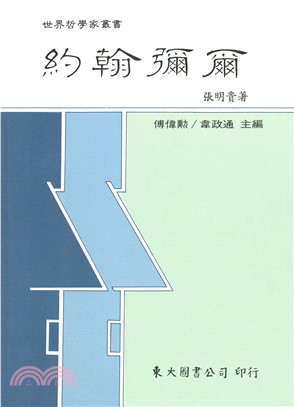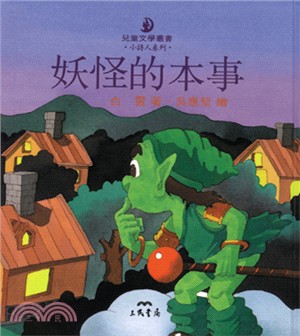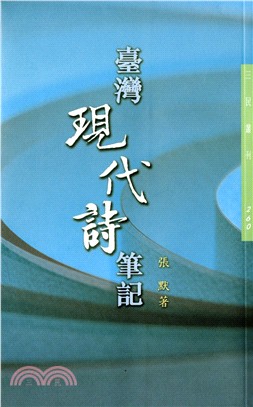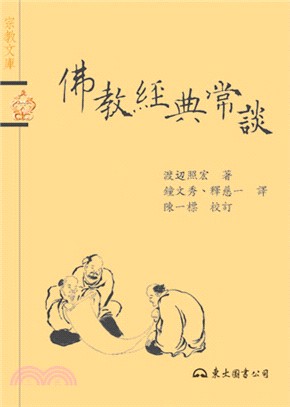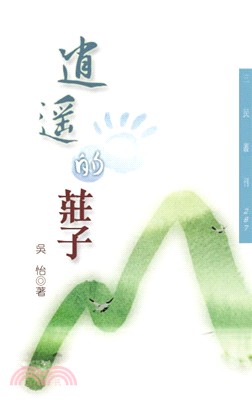商品簡介
《新手學Office 2010三合一電腦辦公》附帶一張情景、互動式多媒體教學光盤,同時光盤中還贈送400個Excel模板、400個Word模板、200個PowerPoint模板,大大地擴充了《新手學Office 2010三合一電腦辦公》的知識范圍。
《新手學Office 2010三合一電腦辦公》主要面向Office 2010的初級用戶,適合于廣大Office 2010軟件愛好者以及各行各業需要學習Office 2010軟件的人員使用,同時也可以作為Office 2010軟件短訓班的培訓教材或者學習輔導書。
目次
第1章 初次接觸Office 2010 2
如果你對電腦辦公一無所知,就從Office 2010開始學習吧!首先要了解Office 2010中文版的基本知識,我們就從這里開始我們的學習之路吧!
1.1 安裝Office 2010中文版 3
1.1.1 初次安裝Office 2010 3
1.1.2 重新安裝Office 2010 4
1. 添加或刪除功能 4
2. 修復安裝或修復 5
1.2 卸載Office 2010中文版 6
1.3 啟動與退出Office 2010中文版 7
1.3.1 啟動Office 2010組件 7
1. 使用【開始】菜單 8
2. 使用桌面快捷方式 8
3. 使用已有文檔 9
1.3.2 退出Office 2010組件 9
1.4 Word/Excel/PowerPoint的相似之處 11
1.4.1 相似的工作界面 11
1.4.2 各部分的作用 12
新手問題解答 15
第2篇 文檔編輯大師——Word 2010
第2章 Word 2010應用基礎 18
了解Office 2010的基本知識之后,我們就得具體了解Word 2010的基本內容了,Word是Office中的一款非常重要的軟件,是輸入文本的重要工具。
2.1 文檔的基本操作 19
2.1.1 新建文檔 19
1. 新建空白文檔 19
2. 新建基于模板的文檔 20
2.1.2 保存文檔 21
1. 保存新建和已有的文檔 21
2. 將文檔另存 22
3. 設置自動保存 23
2.1.3 打開和關閉文檔 24
1. 打開已有的文檔 24
2. 關閉文檔 25
2.2 文本的基本操作 26
2.2.1 輸入文本 26
1. 輸入中文、英文和數字文本 26
2. 輸入時間和日期文本 27
3. 輸入符號文本 28
2.2.2 選取文本 31
1. 使用鼠標選取 31
2. 使用鍵盤選取 35
2.2.3 編輯文本 35
1. 移動和復制文本 35
2. 刪除和修改文本 37
3. 查找和替換文本 38
2.3 設置字體與段落格式 40
2.3.1 設置字體格式 40
1. 設置字體、字號和字體顏色 40
2. 設置字符間距、字符縮放和位置 42
2.3.2 設置段落格式 44
新手問題解答 45
第3章 初級排版——制作圖文并茂的文檔 47
輸入了文字,那么就得在輸入的文本進行排版,這樣才能構成圖文并茂的文檔!
3.1 頁面設置 48
3.1.1 設置頁邊距 48
3.1.2 設置紙張 49
3.1.3 設置頁面背景 50
3.2 插入表格 52
3.2.1 插入并設置表格 53
1. 插入表格 53
2. 設置表格屬性 55
3.2.2 美化表格 57
3.3 插入文本框和藝術字 59
3.3.1 插入并設置文本框 59
3.3.2 插入并設置藝術字 61
新手問題解答 64
第4章 高級排版——應用樣式和模板 65
文檔不僅要有初級的排版,還要進行高級的排版,學會了文檔的高級排版能使文檔更加富有魅力!
4.1 應用樣式格式化文檔 66
4.1.1 套用系統內置的樣式 66
4.1.2 新建和修改樣式 67
1. 新建樣式 67
2. 修改樣式 69
4.2 頁面版式設置 71
4.2.1 插入并設置頁眉和頁腳 71
4.2.2 插入并設置頁碼 73
4.3 打印文檔 75
4.3.1 打印預覽 75
4.3.2 打印Word文檔 76
4.4 模板的使用 78
4.4.1 使用系統自帶的模板 78
4.4.2 自定義創建模板 80
4.5 插入目錄 81
4.5.1 自動生成目錄 81
4.5.2 編輯目錄 84
新手問題解答 85
第3篇 數據處理專家——Excel 2010
第5章 Excel 2010的基本操作 88
了解了Word文檔,知道了文本的輸入與排版,那么就該了解數據的處理軟件——Excel 2010。
5.1 工作簿的基本操作 89
5.1.1 新建工作簿 89
1. 新建空白工作簿 89
2. 新建基于模板的工作簿 90
5.1.2 保存工作簿 91
1. 保存新建、已有的和備份工作簿 92
2. 另存工作簿 94
5.1.3 打開和關閉工作簿 94
1. 打開工作簿 95
2. 關閉工作簿 95
5.2 工作表的基本操作 96
5.2.1 插入工作表 96
5.2.2 重命名工作表 97
5.2.3 移動、復制與刪除工作表 98
1. 移動和復制工作表 99
2. 刪除工作表 100
5.2.4 設置工作表標簽顏色 101
5.3 工作簿和工作表有何不同 101
5.4 數據的輸入 102
5.4.1 輸入文字型數據 102
5.4.2 輸入數值型數據 103
1. 輸入普通數據 104
2. 輸入時間和日期 104
3. 輸入符號 106
5.4.3 填充數據 106
5.5 數據的編輯 108
5.5.1 修改和刪除數據 108
1. 修改數據 108
2. 刪除數據 109
5.5.2 移動和復制數據 109
1. 移動數據 109
2. 復制數據 110
5.5.3 查找數據 111
5.6 插入批注 113
5.7 凍結窗口——讓標題行總是可見 114
新手問題解答 114
第6章 美化工作表 115
了解了在Excel中數據的輸入,那么接著來了解一下Excel的一些設置吧!
6.1 單元格的基本設置 116
6.1.1 字體格式設置 116
6.1.2 對齊方式設置 118
6.1.3 單元格行高和列寬設置 119
6.2 工作表的設置 120
6.2.1 設置單元格樣式 120
6.2.2 設置條件格式 122
6.2.3 設置表格樣式 124
6.2.4 設置工作表背景 125
6.3 圖表的應用 126
6.3.1 創建圖表 126
6.3.2 設計圖表的樣式 127
1. 更改圖表類型 127
2. 套用圖表樣式 128
6.3.3 設置圖表的布局 129
1. 添加圖表標題 130
2. 添加坐標軸標題 130
6.3.4 設置圖表的格式 131
6.4 打印工作表 133
6.4.1 頁面設置 133
1. 設置頁面布局 133
2. 設置頁邊距 134
3. 設置頁眉和頁腳 134
4. 設置工作表 135
6.4.2 打印預覽 136
6.4.3 打印輸出 137
新手問題解答 138
第7章 處理與分析數據 139
了解了Excel的一些基礎知識,接著就來看看Excel最重要的數據處理與分析作用是如何體現的!
7.1 排序——讓數據按照一定的規則排列 140
1. 單列數據的排序 140
2. 多列數據的排序 141
3. 自定義排序 142
7.2 篩選——選出符合條件的數據 143
1. 使用自動篩選 143
2. 自定義篩選 145
3. 高級篩選 146
7.3 分類匯總 148
1. 簡單分類匯總 148
2. 高級分類匯總 149
7.4 公式與函數的使用 151
7.4.1 使用公式 151
7.4.2 函數應用實例 152
1. 使用常用函數 152
2. 輸入嵌套函數 155
7.5 使用數據透視表分析數據 157
7.5.1 創建數據透視表 157
7.5.2 編輯數據透視表 159
7.5.3 設計數據透視表 162
7.6 數據透視圖的使用 163
7.6.1 創建數據透視圖 163
1. 利用數據透視表創建 163
2. 利用源數據創建 164
7.6.2 編輯數據透視圖 166
7.6.3 設計數據透視圖 168
新手問題解答 169
第4篇 演說家——PowerPoint 2010
第8章 了解PowerPoint 2010 172
Office 2010還有一款重要的軟件,那就是PowerPoint 2010。現在就來了解PowerPoint 2010的基礎知識吧!
8.1 演示文稿的基本操作 173
8.1.1 創建演示文稿 173
1. 創建空的演示文稿 173
2. 根據已安裝的模板創建演示文稿 174
3. 創建主題演?文稿 174
8.1.2 打開和關閉演示文稿 175
1. 打開演示文稿 175
2. 關閉演示文稿 176
8.1.3 保存演示文稿 176
1. 直接保存演示文稿 176
2. 把演示文稿另存為副本 177
8.2 幻燈片的基本操作 177
8.2.1 插入幻燈片 177
8.2.2 刪除幻燈片 177
8.2.3 移動和復制幻燈片 178
1. 移動幻燈片 178
2. 復制幻燈片 178
8.2.4 隱藏幻燈片 179
8.2.5 發布幻燈片 180
8.2.6 輸入與編輯文本內容 181
1. 輸入文本 181
2. 編輯文本 184
8.2.7 在幻燈片中插入表格和圖表 187
1. 插入表格 187
2. 編輯表格 188
3. 插入和編輯圖表 189
新手問題解答 190
第9章 設置幻燈片 191
要想使制作的幻燈片美觀,就需要對幻燈片進行一系列的設置,現在就來看看究竟該怎樣設置!
9.1 插入媒體剪輯 192
9.1.1 插入聲音 192
1. 插入剪輯管理器中的聲音 192
2. 插入文件中的聲音 193
9.1.2 插入視頻 194
1. 插入剪輯管理器中的視頻 194
2. 插入文件中的視頻 195
9.1.3 設置視頻的播放效果 196
9.1.4 設置視頻的動畫效果 197
9.2 設置幻燈片放映 198
1. 演講者放映(全屏幕) 198
2. 觀眾自行瀏覽(窗口) 199
3. 觀眾展臺瀏覽(全屏幕) 199
9.3 演示文稿的打印設置 200
新手問題解答 200
第5篇 Office 2010高效協作
第10章 Office 2010組件之間的協作 202
了解了Office 2010中的Word、Excel與PowerPoint,那么三者之間又是如何協作的呢?這里為您進行了詳細的介紹。
10.1 Word與Excel的協作 203
10.1.1 在Word中插入新建的Excel工作表 203
10.1.2 在Word中鏈接已有的Excel工作表 204
10.2 Word與PowerPoint的協作 205
10.2.1 將PowerPoint演示文稿發送到Word文檔中 205
10.2.2 在Word中鏈接已有的PowerPoint演示文稿 207
10.3 同事使用的不是Office 2010怎么辦 208
10.3.1 如果同事使用的是Office 2003 208
10.3.2 如果同事使用的是Office 2007 209
新手問題解答 209
主題書展
更多主題書展
更多書展本週66折
您曾經瀏覽過的商品
購物須知
大陸出版品因裝訂品質及貨運條件與台灣出版品落差甚大,除封面破損、內頁脫落等較嚴重的狀態,其餘商品將正常出貨。
特別提醒:部分書籍附贈之內容(如音頻mp3或影片dvd等)已無實體光碟提供,需以QR CODE 連結至當地網站註冊“並通過驗證程序”,方可下載使用。
無現貨庫存之簡體書,將向海外調貨:
海外有庫存之書籍,等候約45個工作天;
海外無庫存之書籍,平均作業時間約60個工作天,然不保證確定可調到貨,尚請見諒。
為了保護您的權益,「三民網路書店」提供會員七日商品鑑賞期(收到商品為起始日)。
若要辦理退貨,請在商品鑑賞期內寄回,且商品必須是全新狀態與完整包裝(商品、附件、發票、隨貨贈品等)否則恕不接受退貨。